Günümüzdeki modern televizyonlar, video ve ses için standart bağlantı olarak HDMI'ı kullanır. Ancak, HDMI portu olmayan eski bir televizyonunuz varsa, şunları merak ediyor olabilirsiniz: Televizyonumda HDMI portu yoksa ne yapmalıyım? HDMI olmadan DVD oynatıcımı televizyona nasıl bağlarım? Endişelenmeyin; sizin için iyi haberlerimiz var! DVD oynatıcınızı, bileşenleri veya A/V kablolarını kullanarak televizyonunuza bağlayabilirsiniz. Bu gönderi, HDMI olmadan DVD oynatıcısını TV'ye bağlayın. Bu tekniklerde ustalaşmak, televizyonunuzu yükseltmeden veya yeni bir oynatıcı satın almadan DVD oynatıcınızı kullanmanızı sağlar. Bu, eski cihazlarınızın ekstra masraflar olmadan işlevsel kalmasını sağlar!
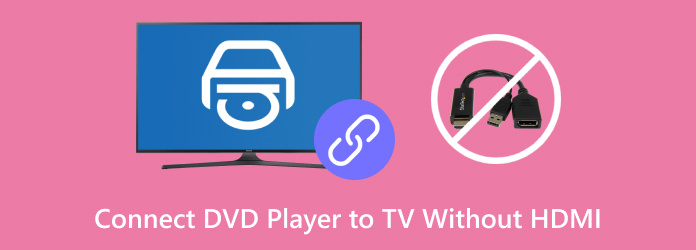
- Yol 1. DVD Oynatıcısını Komponent Kablolarıyla Televizyona Bağlayın
- Yol 2. DVD Oynatıcısını A/V Kablolarıyla Televizyona Bağlayın
- Bonus: Kolay Oynatım için DVD'leri Kopyalayın
Yol 1. DVD Oynatıcısını Komponent Kablolarıyla Televizyona Bağlayın
Bileşen kabloları, video sinyalini üç kanala ayırdıkları için daha iyi görüntü kalitesi sunar. Bu, daha iyi renk doğruluğuyla daha keskin görüntüler elde edebileceğiniz anlamına gelir. Ucuzdurlar ve yaygın olarak bulunurlar, bu da onları bir DVD oynatıcıyı bağlamak için uygun fiyatlı bir seçenek haline getirir.
İşte HDMI girişi olmayan akıllı televizyona komponent kabloları kullanarak bir DVD oynatıcının nasıl bağlanacağı:
Aşama 1.Beş renk kodlu bileşen kablosunun hepsini DVD oynatıcının çıkış portlarına takın. Yeşil (Y), Mavi (Pb/Cb), Kırmızı (Pr/Cr), Kırmızı (Sağ Ses) ve Beyaz (Sol Ses) kablolarından oluşur. Bileşen kablolarının sırası Yeşil, Mavi, Kırmızı (video), Beyaz ve Kırmızı (ses) olmalıdır.

Adım 2.Televizyonlarınızdaki renk kodlu soketlerin diğer ucunu portlara takın. Video veya ses sorunlarını önlemek için karşılık gelen portların rengiyle eşleştiğinden emin olun. Tüm bağlantıları iki kez kontrol edin ve tamamen takılı ve sıkı olduklarından emin olun.

Aşama 3.Oynatıcıyı ve televizyonu açın, ardından diski DVD oynatıcının tepsisine yerleştirin. TV uzaktan kumandanızı kullanarak Giriş/Kaynak düğmesine basın ve kablolar için kullandığınız girişi seçin. Hangi girişi seçeceğinizden emin değilseniz, DVD oynatıcıyı açık bırakın ve her seçeneği test edin.

Uç: Ekranda görüntü yoksa yeşil, mavi ve kırmızı kabloların doğru bağlandığından emin olun. Aksi takdirde yanlışlıkla Kırmızı kabloları ses ve video portları arasında değiştirebilirsiniz.
Yol 2. DVD Oynatıcısını A/V Kablolarıyla Televizyona Bağlayın
A/V kabloları bir DVD oynatıcıyı TV'ye bağlamanın en yaygın yollarından biridir. Ayrıca kompozit kablolar olarak da bilinirler, ucuzdurlar ve bulunması kolaydır. DVD'ler 480p veya daha düşük çözünürlükte olduğundan, A/V kabloları standart tanımlı oynatma için yeterlidir.
İşte bir DVD oynatıcısını HDMI girişi olmadan A/V kabloları aracılığıyla televizyona bağlama yöntemi:
Aşama 1.Üç renkli kabloyu DVD oynatıcının karşılık gelen çıkış portlarına takın. Sarı kablo video çıkışı, Kırmızı sağ ses çıkışı ve Beyaz sol ses çıkışı içindir. Bazen, Sarı port Kırmızı ve Beyaz portlardan ayrı olarak bulunur.

Adım 2.Renk kodlu kabloların diğer ucunu TV'nin A/V girişine takın. Oynatma sorunlarını önlemek için A/V kablolarını ilgili giriş portlarına takın. Sarı video girişi, Kırmızı sağ ses girişi ve Beyaz sol ses girişi içindir.

Aşama 3.DVD oynatıcıyı ve televizyonu açın ve diski DVD oynatıcıya takın. TV uzaktan kumandasındaki Giriş/Kaynak düğmesine basın ve doğru girişi seçin. Hangi girişi seçeceğinizden emin değil misiniz? DVD oynatıcıyı açık bırakın ve DVD'yi görene kadar seçenekler arasında geçiş yapın.

Uç: Ses yoksa, kırmızı ve beyaz kabloların doğru Ses bağlantı noktalarına takılı olduğundan emin olun. Kabloların bağlandığından ve doğru bağlantı noktalarına eşleştirildiğinden emin olun. Karmaşık kablolardan bıktınız mı? kablosuz DVD oynatıcılar ve karmaşadan uzak bir eğlence ortamının tadını çıkarın.
Bonus: Kolay Oynatım için DVD'leri Kopyalayın
Bileşen ve A/V kabloları, HDMI olmadan DVD oynatıcıları TV'lere bağlamak için kullanılan geleneksel yöntemlerdir. Ancak, kablolar her seferinde bir DVD oynatıcının kurulmasını ve TV'ye bağlanmasını gerektirir. DVD'leri kopyalamak için ekstra bir donanıma gerek yoktur, yalnızca TV'niz ve depolama aygıtınız yeterlidir. Blu-ray Master Ücretsiz DVD Dönüştürücü , DVD'leri anında dijitalleştirebilir ve oynatabilirsiniz.
Adından da anlaşılacağı gibi, Blu-ray Master Free DVD Ripper, Windows ve Mac ile uyumlu ücretsiz bir DVD kopyalama yazılımıdır. DVD'leri, televizyonlar dahil olmak üzere herhangi bir cihazda oynatılabilen 200'den fazla dijital formata dönüştürebilir. En iyi sonuçları elde etmek için profili özelleştirmek için ayarlar sağlar. Ayrıca, videoyu kopyalamadan önce görüntüleyebileceğiniz bir önizleme penceresine sahiptir.
Aşama 1.Blu-ray Master Free DVD Ripper'ı ücretsiz indirerek başlayın. DVD-ripping yazılımını yükleyin ve kurulum sürecinin tamamlanmasını bekleyin. İşlem tamamlandığında, DVD'yi harici sürücüye takın ve yazılımı çalıştırın.
Ücretsiz indirin
Pencereler için
Güvenli indirme
Ücretsiz indirin
macOS için
Güvenli indirme
Adım 2. Tıklamak Diski Yükle DVD'yi harici disk sürücüsünden eklemek için. Fiziksel disklerin ötesinde, bir VIDEO_TS klasörü veya IFO dosyaları yükleyebilirsiniz. DVD Klasörünü Yükle ve IFO Dosyalarını Yükle düğmelerini getirmek için açılır menüyü tıklayın. Ardından, açılır pencerede bir yükleme modu seçin.

• DVD Navigasyon Modu: DVD iyi durumdaysa ve düzgün yapılandırılmışsa bu modu seçin. DVD Navigator Modu daha kararlı ve güvenilir bir yükleme süreci sağlar.
• DVD Ayrıştırıcı Modu: DVD hasarlıysa veya eksik bir yapıya sahipse bu modu seçin. DVD Ayrıştırıcı Modu sorunlu gezinme verilerini yok sayar ve doğrudan video içeriğine erişir.

Aşama 3.Profil açılır menüsüne tıklayın ve Genel Video kategorisine gidin. Seçin MPEG-4 Videosu (*.mp4) TV'ler dahil olmak üzere çeşitli cihazlarla uyumluluk için. Ancak yüksek kaliteli kopyaları tercih ediyorsanız, MKV Video Biçimi (*.mkv).
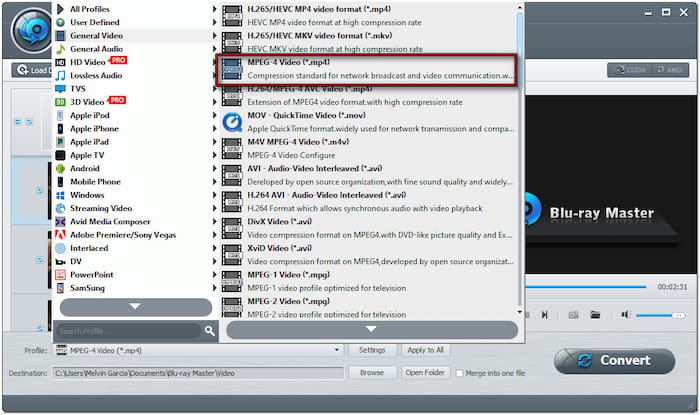
Gerekirse Ayarlar düğmesine tıklayarak profil ayarlarını özelleştirebilirsiniz. En boy oranı, bit hızı, kanal, kodlayıcı, kare hızı, çözünürlük, örnek hızı vb. gibi ayarları yapılandırabilirsiniz.
Adım 4.Hedef alanına gidin ve yol hedefini ayarlamak için Gözat'a tıklayın. Çıkış dizini belirtildikten sonra, Dönüştürmek DVD'yi kopyalamaya başlamak için. Yazılım DVD içeriğini ayıklayacak ve seçilen çıktı biçimine dönüştürecektir.

Önemli Not: Kopyalanmış dosyayı harici veya USB flash sürücüye aktarın. USB flash sürücüde veya harici sabit sürücüde bir klasör oluşturun ve adlandırın. Kopyalanmış DVD'yi bu klasöre kopyalayıp yapıştırın. Ardından, oynatma için sürücüyü TV'ye takın.
Blu-ray Master Free DVD Ripper, güvenilir bir çözüm sunar DVD'leri ücretsiz olarak dijitale dönüştürün . HDMI olmadan DVD oynatıcısını TV'ye bağlama ihtiyacını ortadan kaldırır. USB flash sürücü aracılığıyla filmlerinizi herhangi bir TV'de rahatça oynatmanızı ve keyfini çıkarmanızı sağlar.
Kapanıyor
HDMI, modern televizyonlar ve DVD oynatıcılar için standart bağlantı olmasına rağmen, nasıl bağlanacağını bilmek önemlidir. HDMI olmadan bir DVD oynatıcısını bir TV'ye bağlayın. Bir bileşen veya A/V kablosuyla, en sevdiğiniz filmleri HDMI portu olmayan bir TV'de izleyebilirsiniz. Fiziksel kabloların zahmetinden kurtulmak mı istiyorsunuz? Neden DVD'lerinizi daha kolay oynatma için dijitalleştirmiyorsunuz? Blu-ray Master Free DVD Ripper ile, DVD'leri herhangi bir cihazda oynatılabilir dijital formatlara dönüştürebilirsiniz. Bu, tüm DVD koleksiyonunuzu bağlantılar veya kablolar konusunda endişelenmeden kolayca erişilebilir hale getirir.


